Modalități perfecte de a oglindi camera pe Android și iOS fără efort
Spune la revedere unghiurilor incomode și luminii slabe și salută selfie-urile și videoclipurile uimitoare care vă arată adevărata frumusețe. Capacitatea de a vă oglindi sau de a răsturna camera poate îmbunătăți considerabil calitatea fotografiilor și videoclipurilor dvs. Dar ce înseamnă exact oglindirea sau răsturnarea camerei? Mai simplu spus, se referă la procesul de inversare a imaginii capturate de camera dispozitivului dvs., fie pe orizontală, fie pe verticală.
Acest lucru poate fi util în special atunci când faceți selfie-uri sau înregistrați videoclipuri, deoarece vă permite să obțineți unghiuri mai bune, să îmbunătățiți iluminarea și să capturați cea mai măgulitoare versiune a dvs. Cu asta, această postare vă va prezenta cele mai incredibile și mai simple modalități de a face acest lucru oglindă camera frontală pe telefonul tau.
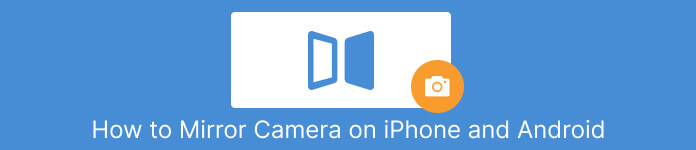
Partea 1. Introducere în camera cu oglindă
Camera oglindă se referă la procesul de întoarcere sau inversare a imaginii capturate de camera unui dispozitiv fie pe orizontală, fie pe verticală. Acest lucru poate fi realizat prin manipulare software sau hardware și este folosit în mod obișnuit atunci când faceți selfie-uri sau înregistrați videoclipuri. Prin oglindirea camerei, utilizatorii pot obține unghiuri mai măgulitoare, pot îmbunătăți iluminarea și pot crea efecte vizuale unice. Tehnica este utilă în special pentru creatorii de conținut și pentru cei care influențează rețelele sociale, deoarece le permite să capteze fotografii și videoclipuri de înaltă calitate, care ies în evidență din mulțime. Indiferent dacă utilizați un dispozitiv Android sau iOS, puteți învăța cum să efectuați o cameră frontală cu oglindă Android sau iPhone pentru a vă îmbunătăți în mod semnificativ abilitățile de fotografie și pentru a vă duce conținutul vizual la nivelul următor.
Partea 2. Cum să oglindiți camera față și spate pe iPhone
Folosind camera încorporată pe iPhone, care are o opțiune Flip pentru oglindirea camerei frontale, este posibil să oglindiți camera pe un iPhone. Prin răsturnarea camerei frontale, puteți obține unghiuri mai măgulitoare și puteți îmbunătăți compoziția generală a fotografiilor și videoclipurilor dvs. Acest lucru poate fi deosebit de util atunci când încercați să capturați fotografia perfectă pentru rețelele sociale sau când înregistrați un vlog sau un tutorial. În plus, vă permite să reglați orientarea camerei pentru a se potrivi mai bine cu mediul înconjurător. Iată pașii în oglindă a camerei iPhone pe care îi puteți urma:
Pasul 1. Inițial, deschideți Setări aplicația de pe iPhone și localizați aparat foto opțiune.
Pasul 2. După ce ajungeți la opțiunea Cameră, mergeți la Compoziţie secțiune.
Pasul 3. Acum, comutați Camera frontală cu oglindă butonul pentru a activa această caracteristică. Apoi, puteți face selfie-uri și videoclipuri cu o cameră în oglindă. Aia este! Așa se poate oglindi camera din spate pe un iPhone.
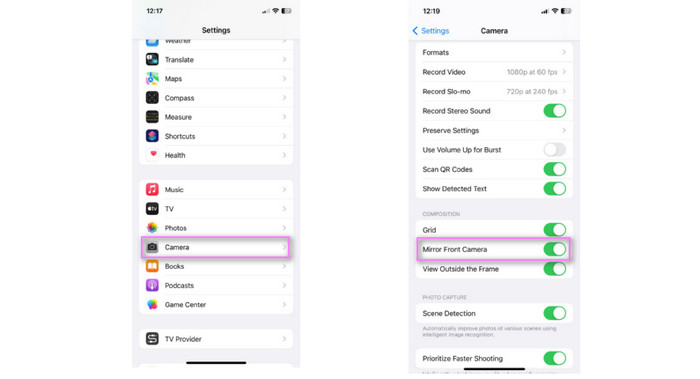
Partea 3. Cum să oglindiți camera față și spate pe Android
Oglinda camerei Android permite utilizatorilor să răstoarne orizontal sau vertical sau să reflecte imaginea dobândită de camera frontală. Această opțiune poate fi găsită în setările majorității aplicațiilor de cameră Android și este frecvent utilizată pentru a face selfie-uri, apeluri video, fotografii de grup și pentru a îmbunătăți compoziția generală a imaginii. Funcția oglindă poate fi extrem de utilă pentru schimbarea orientării camerei față de mediul înconjurător, capturarea unui unghi mai larg sau a mai multor subiecte și generarea unei fotografii cu aspect mai natural. Aflați cum funcționează oglinda camerei Android prin următorii pași:
Pasul 1. Accesați telefonul dvs. Android Setări meniul.
Pasul 2. Alegeți dintre setările de mai jos și apoi faceți clic pe Cameră.
Pasul 3. După ce selectați Camera, veți fi ghidat către setările acesteia. Când vine vorba de activarea camerei cu oglindă frontală, setările fiecărui dispozitiv au diferite opțiuni de navigare, cum ar fi Fotografii ca previzualizare, Fotografii în oglindă pentru Camera frontală sau Fotografie în oglindă. Trebuie să activați doar una dintre acestea.
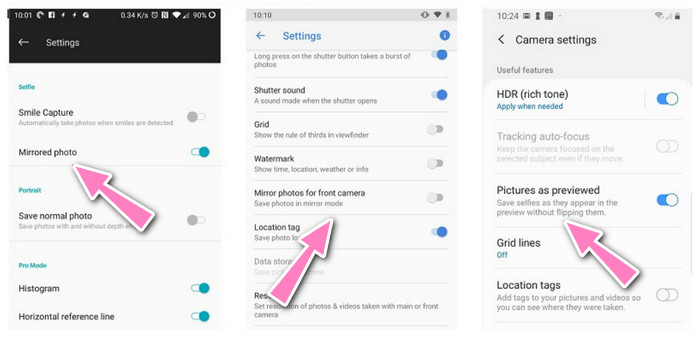
Partea 4. Cum să oglindiți videoclipurile iPhone și Android pe un computer
Acum, continuăm cu modul în care vă puteți oglindi videoclipurile Android și iPhone pe un computer. După cum știm, computerele sunt mai puternice decât dispozitivele mobile. Același lucru este valabil și pentru compararea aplicațiilor dintre mobil și PC. Prin urmare, ne-am gândit să introducem aplicația numită FVC Video Converter Ultimate.
Aplicația funcționează pentru rotirea și răsturnarea videoclipurilor fără nicio bătaie de cap. Puteți întoarce sau imita aspectul unui videoclip în oglindă orizontal sau vertical. Pe lângă acestea, utilizatorii pot manipula setările ieșirii lor video și audio. Puteți schimba formatul, calitatea, rezoluția etc. Profitați la maximum de acest program uitându-vă la ghidul simplificat de mai jos.
Pasul 1. Luați aplicația și instalați
Faceți clic pe unul dintre butoanele de mai jos pentru a obține această aplicație gratuită, care poate fi descărcată. Lansați aplicația după finalizarea instalării.
Descărcare gratuităPentru Windows 7 sau o versiune ulterioarăDescărcare sigură
Descărcare gratuităPentru MacOS 10.7 sau o versiune ulterioarăDescărcare sigură
Pasul 2. Importați un videoclip
Din interfața principală a instrumentului, faceți clic pe Trusa de scule filă și alegeți Rotator video selecția instrumentelor. După aceea, puteți doar să atingeți La care se adauga semnează în centru pentru a importa videoclipul înregistrat. Apoi, veți fi condus la secțiunea de editare.
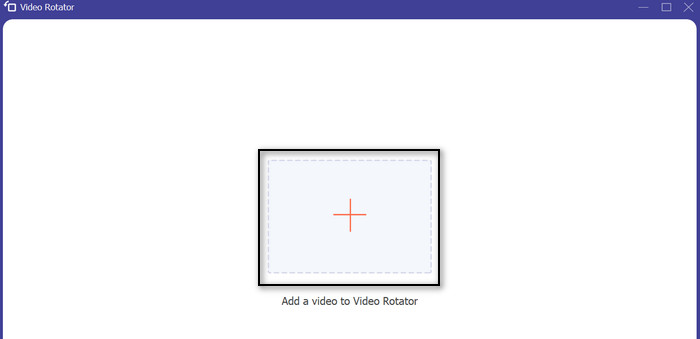
Pasul 3. Întoarce videoclipul
După ce ați fost condus la secțiunea de editare, fila vă va oferi opțiunea de mai jos dacă doriți să oglindiți videoclipul pe orizontală sau pe verticală. Doar alegeți poziția țintă la opțiunile de mai jos, iar modificările vor apărea în timp real.
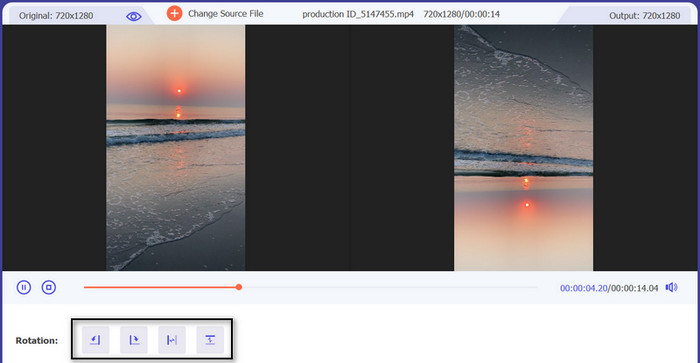
Pasul 4. Salvați videoclipul în oglindă
Puteți modifica unele setări bifând Ieșire opțiune. Odată terminat, apăsați pe Export butonul din partea dreaptă jos a interfeței pentru a exporta videoclipul și a-l salva pe computer.
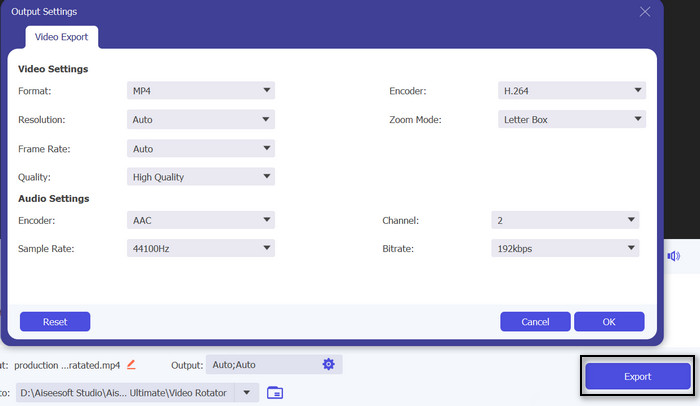
Mai multă lectură
Cele mai bune și ușoare metode despre cum să dezactivați HEIC pe iPhone
Cum să rotiți videoclipuri pe dispozitivele Android pentru o vizionare adecvată
Partea 5. Întrebări frecvente despre oglindirea camerei pe Android și iOS
Cum să oglindiți o cameră pe un Macbook?
Oglindirea camerei pe MacBook este un proces simplu care poate fi realizat folosind aplicația Photo Booth încorporată. Odată ce lansați aplicația, puteți comuta între camera frontală și cea din spate și puteți activa funcția de oglindire folosind butonul Oglindă.
Cum să opriți oglindirea pe o cameră iPhone?
De asemenea, procesul despre cum să dezactivați oglindirea camerei pe un iPhone este destul de ușor. Tot ce trebuie să faceți este să dezactivați camera frontală cu oglindă. Apoi, va opri oglindirea pe camera iPhone.
Camera oglindă afectează calitatea imaginii?
Caracteristica camerei cu oglindă nu afectează calitatea imaginii, deoarece pur și simplu răstoarnă sau oglindește imaginea orizontal sau vertical.
Concluzie
Procesul de oglindire a camerei poate varia în funcție de dispozitiv și de sistemul de operare, dar este disponibil în general în setările majorității aplicațiilor pentru cameră. În general, cameră oglindă funcția este o funcție utilă care poate îmbunătăți calitatea și creativitatea fotografiilor și videoclipurilor.



 Video Converter Ultimate
Video Converter Ultimate Screen Recorder
Screen Recorder



